Створення відсічних контурів у InDesign Creative Suite 5
Досліджуйте, як створення контурів відсікання в Adobe InDesign CS5 допомагає у дизайні, дозволяючи блокувати певні ділянки зображення та обтікати їх текстом.
Adobe володіє як Flash, так і Dreamweaver, тому ви знайдете чудову підтримку для файлів Flash у Dreamweaver. Діалогове вікно Вставити FLV дозволяє легко встановлювати параметри для Flash. Dreamweaver може навіть автоматично визначити розмір відеофайлів Flash. Ви також можете використовувати Flash для створення та вставлення аудіофайлів, відображаючи лише програвач (так званий скін у Flash).
Щоб вставити відеофайл Flash на веб-сторінку, виконайте наведені нижче дії.
Клацніть там, де ви хочете, щоб файл відображався на вашій веб-сторінці.
Виберіть Вставка→ Медіа→ Flash Video.
(Крім того, ви можете вибрати Flash Video зі списку на панелі «Вставка медіа».) З’явиться діалогове вікно «Вставити FLV».

У верхній частині діалогового вікна вкажіть Потокове відео або Прогресивне завантаження відео.
Ви повинні мати спеціальне серверне програмне забезпечення для обробки потокового відео. Щоб дізнатися, чи підтримує ваш веб-сервер потокове передавання Flash-файлів, зверніться до своєї служби Інтернет-хостингу або системного адміністратора. Якщо ні, виберіть прогресивне завантаження відео, яке пропонує деякі переваги потокової передачі та працює на будь-якому веб-сервері.
Натисніть кнопку «Огляд» праворуч від поля URL і знайдіть файл Flash FLV, який потрібно додати на сторінку. Виберіть файл і натисніть OK.
Dreamweaver автоматично додає назву файлу та шлях до вашого Flash-файлу в поле URL.
Виберіть обробку зі спадного списку Skin.
Dreamweaver називає елементи керування відтворенням і звуком для файлу Flash скіном. У діалоговому вікні з’явиться попередній перегляд вибраного скіна, щоб ви могли краще вирішити, який із них найкраще підходить для вашого Flash-файлу та вашого дизайну. Ви також можете створювати власні скіни в Adobe Flash.
Натисніть кнопку Визначити розмір, щоб вставити висоту та ширину вставленого файлу Flash (якщо Dreamweaver ще цього не зробив).
Якщо ви хочете, щоб Flash-відео відтворювалося відразу після завантаження сторінки, установіть прапорець «Автоматичне відтворення».
Якщо ви хочете, щоб відео перемоталося назад після завершення відтворення, установіть прапорець Автоматична перемотка назад.
Натисніть OK, щоб вставити Flash-файл і закрити діалогове вікно.
На сторінці з’явиться файл Flash, представлений сірим полем, що відповідає висоті та ширині файлу.
Коли ви вставляєте відеофайл Flash і включаєте обкладинку для програвача, Dreamweaver створює файл Flash для програвача з розширенням .swf і зберігає файл у папці локального сайту. Цей файл Flash містить елементи керування програвачем і його потрібно завантажити на ваш веб-сайт, коли ви публікуєте сторінку з файлом Flash, щоб елементи керування програвачем працювали.
Ви можете змінити обкладинку, клацнувши, щоб вибрати вставлений Flash-файл, і скориставшись розкривним списком Skin в інспекторі властивостей, щоб вибрати інший варіант. Кожного разу, коли ви вибираєте обкладинку, Dreamweaver створює новий файл .swf. Ви можете видалити будь-які скіни, які не використовуються.
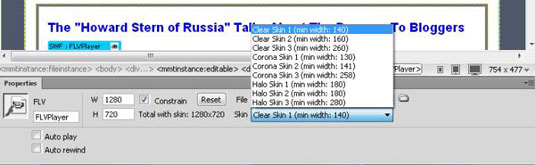
Якщо вам потрібен більш налаштований програвач, ніж той, що доступний у Dreamweaver (наприклад, якщо ви хочете дозволити своїм користувачам натискати, щоб переглянути відео на весь екран) і не хочете створювати його у Flash, перевірте різноманітність гравців на онлайн- маркетплейсі Adobe Dreamweaver Exchange .
Досліджуйте, як створення контурів відсікання в Adobe InDesign CS5 допомагає у дизайні, дозволяючи блокувати певні ділянки зображення та обтікати їх текстом.
Створення тіні в Adobe Illustrator CS6 — швидкий та простий спосіб додати розмірність та елегантність ілюстрації. Дізнайтеся, як правильно налаштувати тінь для ваших об’єктів.
Дізнайтеся, як застосувати прозорість до SVG-графіки в Illustrator. Дізнайтеся, як виводити SVG із прозорим фоном та застосовувати ефекти прозорості.
Після імпортування зображень у Adobe XD у вас не буде великого контролю за редагуванням, але ви можете змінювати розмір і обертати зображення, як і будь-яку іншу форму. Ви також можете легко округлити кути імпортованого зображення за допомогою кутових віджетів. Маскування зображень Визначаючи закриту форму […]
Коли у вашому проекті Adobe XD є текст, ви можете почати змінювати властивості тексту. Ці властивості включають сімейство шрифтів, розмір шрифту, вагу шрифту, вирівнювання, інтервал між символами (кернінг і відстеження), інтервал між рядками (провідний), заливку, межу (обведення), тінь (тінь) і розмиття фону. Тож давайте розглянемо, як ці властивості застосовуються. Про читабельність і шрифт […]
Як і в Adobe Illustrator, монтажні області Photoshop надають можливість створювати окремі сторінки або екрани в одному документі. Це може бути особливо корисно, якщо ви створюєте екрани для мобільного додатка або невеликої брошури. Ви можете розглядати монтажну область як особливий тип групи шарів, створеної за допомогою панелі «Шари». Його […]
Багато інструментів, які ви знайдете на панелі інструментів InDesign, використовуються для малювання ліній і фігур на сторінці, тому у вас є кілька різних способів створення цікавих малюнків для своїх публікацій. Ви можете створювати будь-що, від простих фігур до складних малюнків всередині InDesign, замість того, щоб використовувати програму для малювання, як-от […]
Загортання тексту в Adobe Illustrator CC — це не те саме, що упаковувати подарунок — це простіше! Обтікання текстом змушує текст обтікати графіку, як показано на цьому малюнку. Ця функція може додати трохи творчості до будь-якого твору. Графіка змушує текст обертатися навколо нього. Спочатку створіть […]
При розробці дизайну в Adobe Illustrator CC вам часто потрібно, щоб фігура була точного розміру (наприклад, 2 x 3 дюйми). Після того, як ви створите фігуру, найкращий спосіб змінити її розмір до точних розмірів — використовувати панель «Трансформувати», показану на цьому малюнку. Виберіть об’єкт, а потім виберіть «Вікно→ Трансформувати до […]
Ви можете використовувати InDesign для створення та зміни графіки QR-коду. QR-коди – це форма штрих-коду, яка може зберігати таку інформацію, як слова, числа, URL-адреси або інші форми даних. Користувач сканує QR-код за допомогою камери та програмного забезпечення на пристрої, наприклад смартфоні, і програмне забезпечення використовує […]







